Dobrou zprávou pro uživatele Linux Mint je, že 30. června 2016 byla vydána nejnovější verze Linux Mint 18 spolu s desktopovým prostředím Cinnamon a Mate. Kódové jméno pro Linux Mint 18 je „Sarah“ a je vydáno pod dlouhodobou podporou( LTS) a získá podporu do roku 2021. Některé z nových funkcí zaznamenaných v Linux Mint 18 jsou uvedeny níže:
- Linux Mint 18 vydán se dvěma desktopovými prostředími:Cinnamon a Mate
- Nejnovější verze Cinnamon Desktop „3.0“
- Nové jádro verze 4.4
- Zavedení X-Apps, které uživatelům umožní používat aplikace založené na tradičním desktopu GTK.
- Vylepšený Xed (výchozí textový editor) a Xviewer (prohlížeč obrázků)
- Xreader – software pro prohlížení PDF a dokumentů.
- Xplayer – výchozí multimediální přehrávač založený na Totemu
- Vylepšené umělecké dílo (výchozí motiv)
V tomto článku si projdeme “Linux Mint 18 Cinnamon ” instalační kroky spolu se snímky obrazovky.
Systémové požadavky pro instalaci Linux Mint 18
- Minimálně 512 MB RAM, ačkoli doporučená velikost je 1 GB
- Minimálně 9 GB místa na disku pro instalaci operačního systému, ačkoli se doporučuje 20 GB
Krok:1 Stáhněte si soubor ISO Linux Mint 18 Cinnamon.
Stáhněte si soubor ISO Linux Mint 18 Cinnamon (32-bit / 64-bit) v závislosti na architektuře vašeho systému z oficiálních stránek:
https://www.linuxmint.com/download.php
Vypalte stažený soubor ISO buď na USB nebo na DVD, abyste vytvořili spouštěcí médium
Krok:2 Spusťte systém pomocí spouštěcího média (USB nebo DVD)
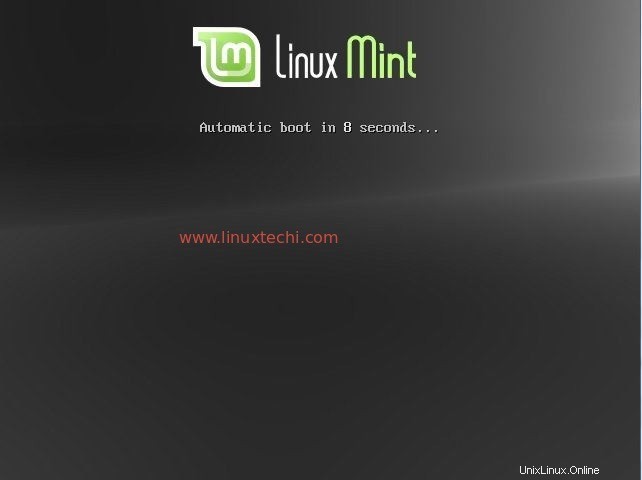
Klikněte na Install Linux Mint
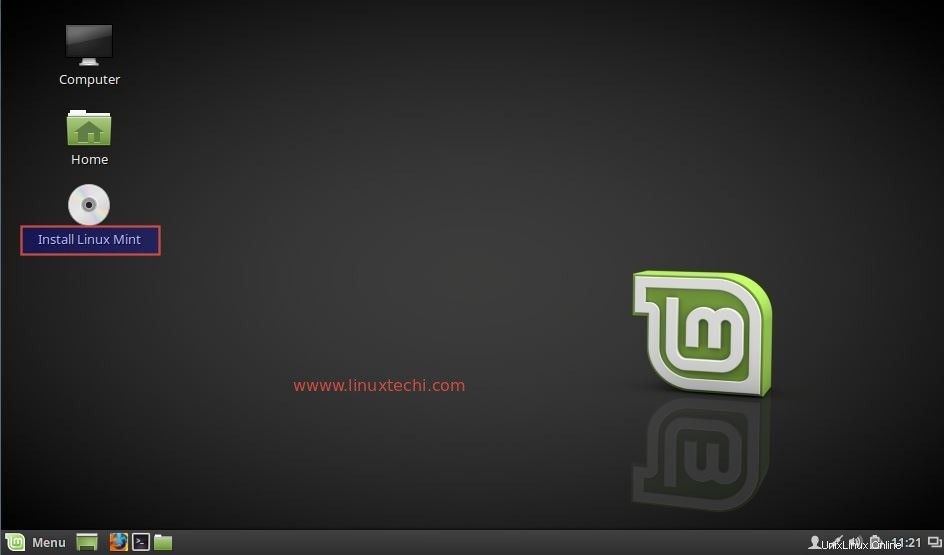
Krok:3 Vyberte jazyk podle nastavení
Vyberte jazyk, který bude použit během instalace.
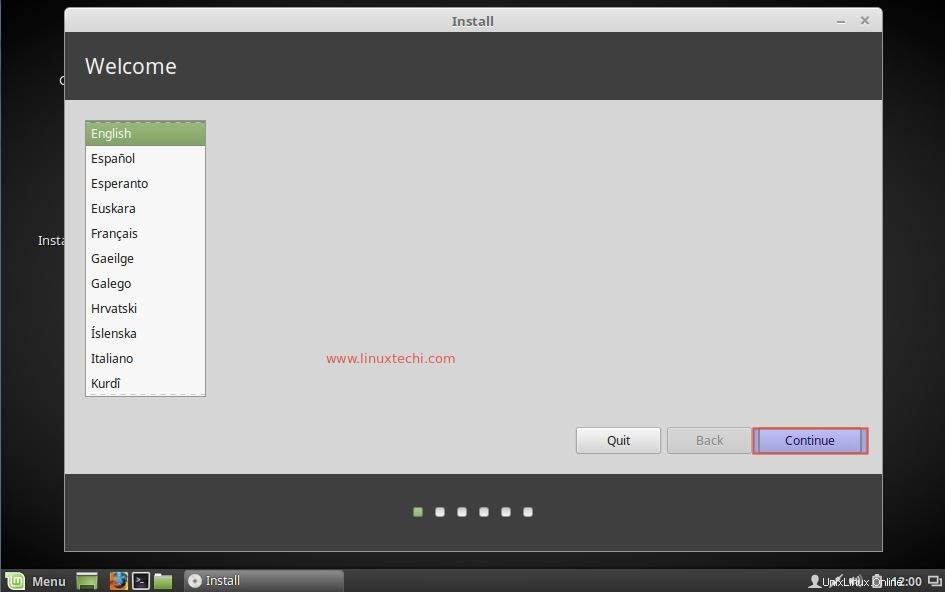
Pro pokračování klikněte na Pokračovat
Krok:4 Nainstalujte software třetích stran, jako jsou ovladače multimédií, flash a Wi-Fi.
V případě, že je váš systém připojen k internetu, měli byste vybrat možnost instalace softwaru třetích stran.
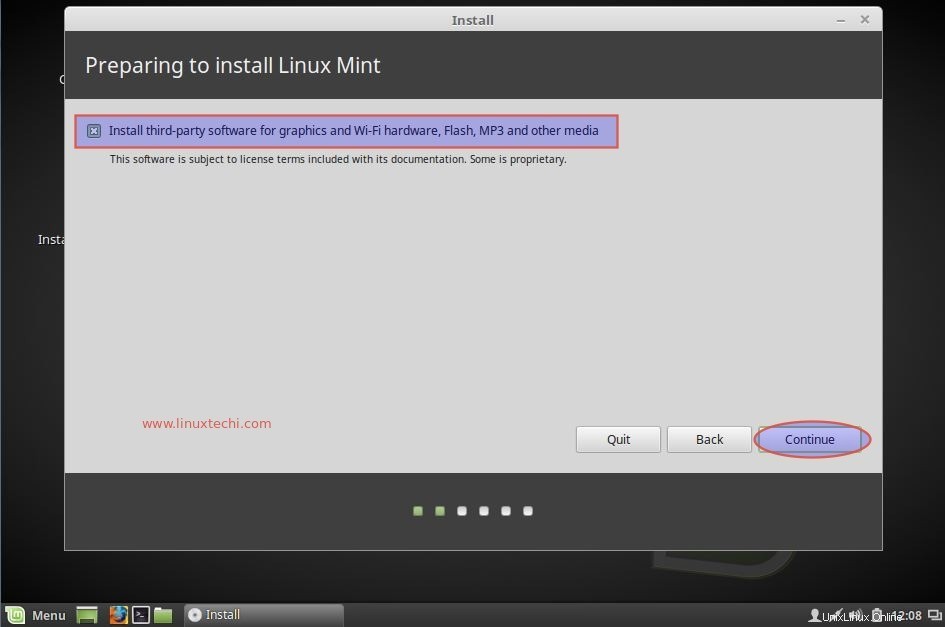
Klikněte na Pokračovat….
Krok:5 Vyberte typ instalace
V tomto kroku vyberte instalaci podle požadavku. Pokud chcete nainstalovat OS s výchozí tabulkou oddílů, vyberte první možnost „Vymazat disk a nainstalovat Linux Mint“
Pokud chcete během instalace zašifrovat disk a chcete oddíly založené na LVM, vyberte druhou a třetí možnost.
Pokud si chcete vytvořit vlastní přizpůsobené schéma oddílů, vyberte poslední možnost „Něco jiného“. V tomto tutoriálu vytvořím vlastní schéma přizpůsobení oddílů.
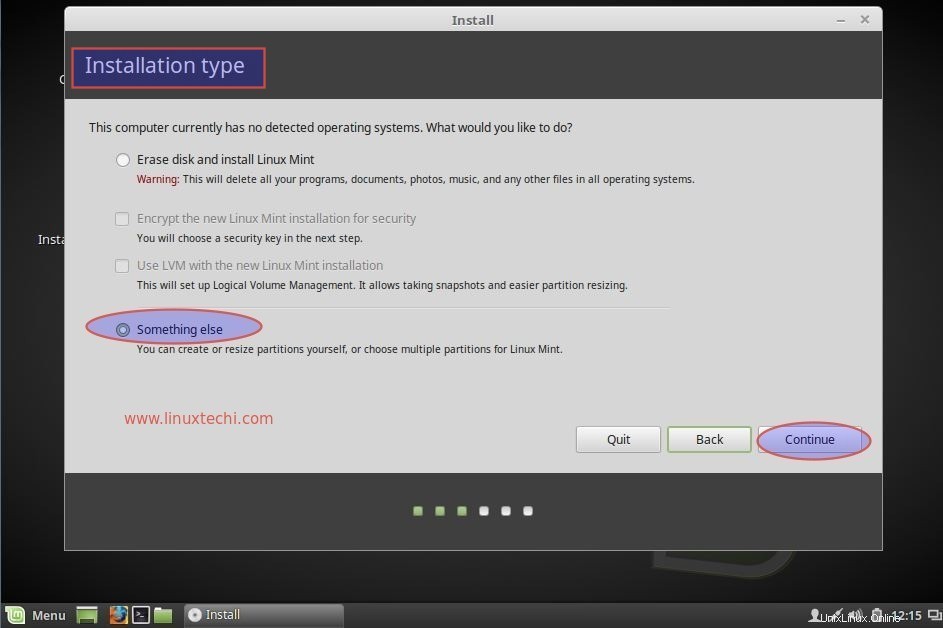
Klikněte na Pokračovat..
Krok:6 Vytvořte vlastní tabulku oddílů podle velikosti disku.
V mém případě mám asi 42 GB místa na disku pro instalaci OS a vytvořím následující oddíly.
- /boot =500 MB (systém souborů ext4)
- /boot/efi =200 MB (Tento oddíl je vyžadován, pokud má váš systém firmware UEFI)
- /home =15 GB (systém souborů ext4)
- /var =10 GB (souborový systém ext4)
- Vyměnit =4 GB (velikost swapu je obvykle dvojnásobek fyzické paměti RAM)
- / =12 GB (systém souborů ext4)
Klikněte na „Nová tabulka oddílů“ možnost
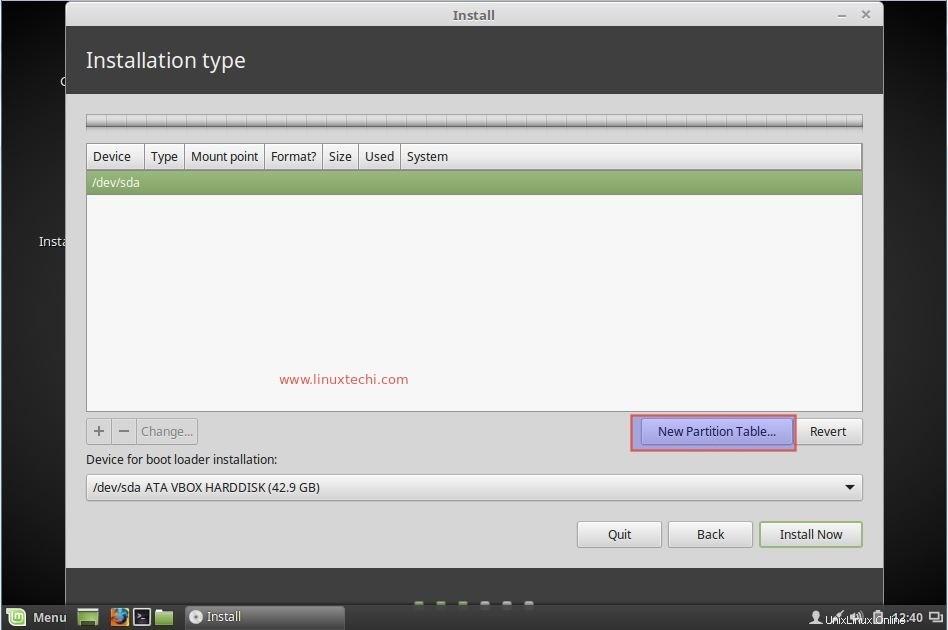
Vyberte disk a klikněte na symbol plus „+ ” pro zahájení vytváření oddílů.
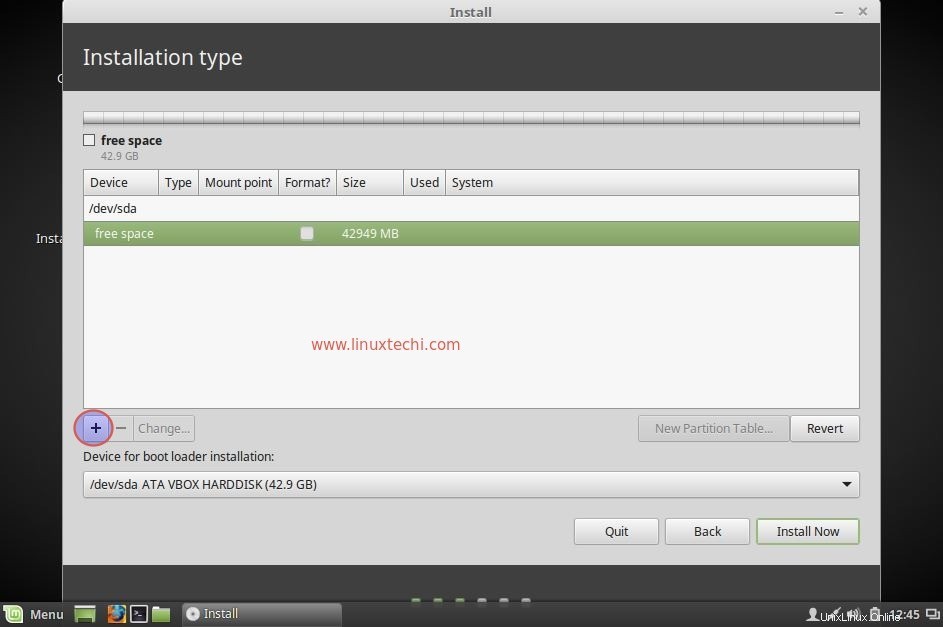
Vytvořte /boot oddíl o velikosti 500 MB
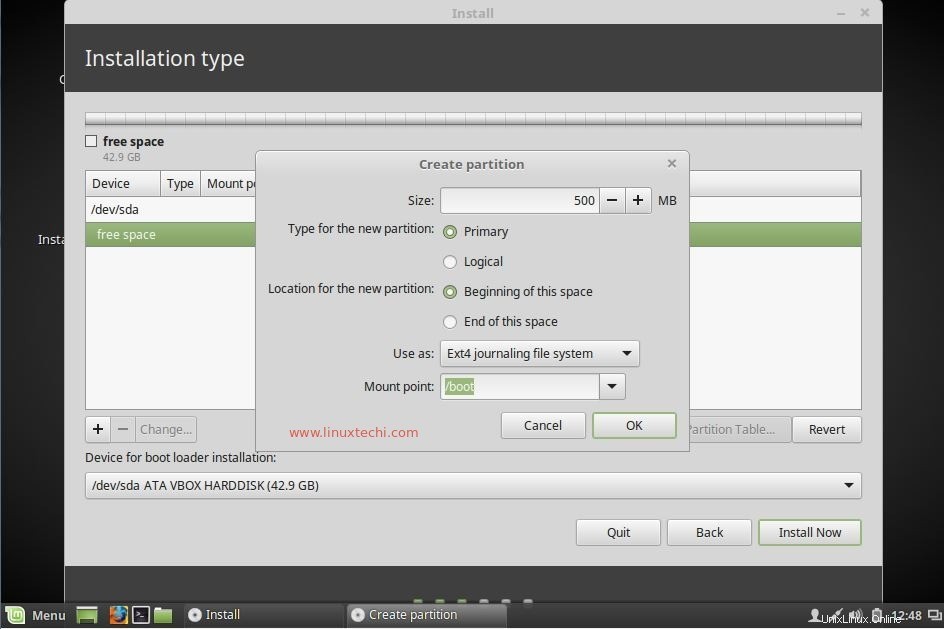
Klikněte na OK
Vytvořte oddíl /home o velikosti 15 GB
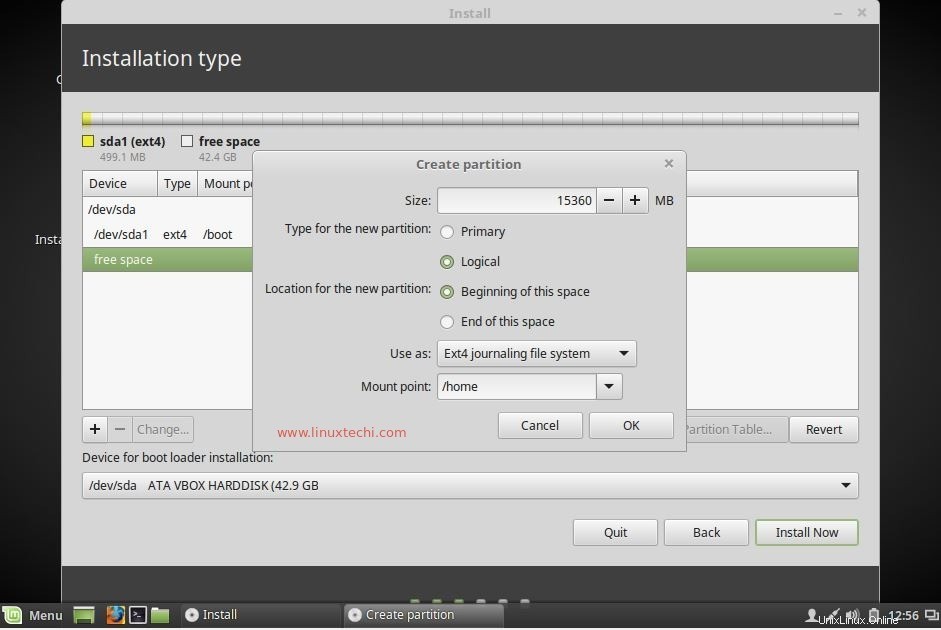
Vytvořte oddíl /var o velikosti 10 GB
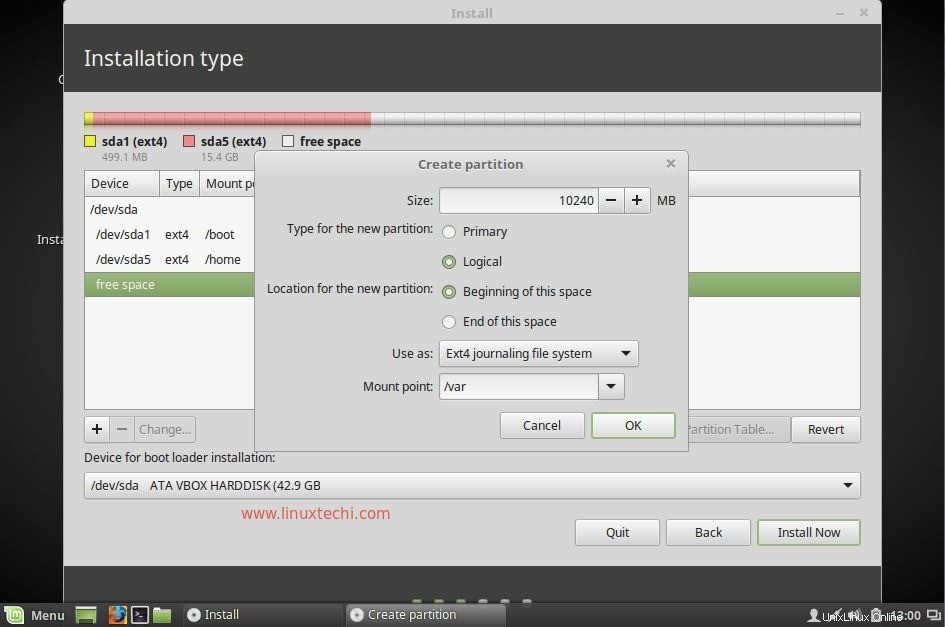
Vytvořte odkládací oddíl o velikosti 4 GB
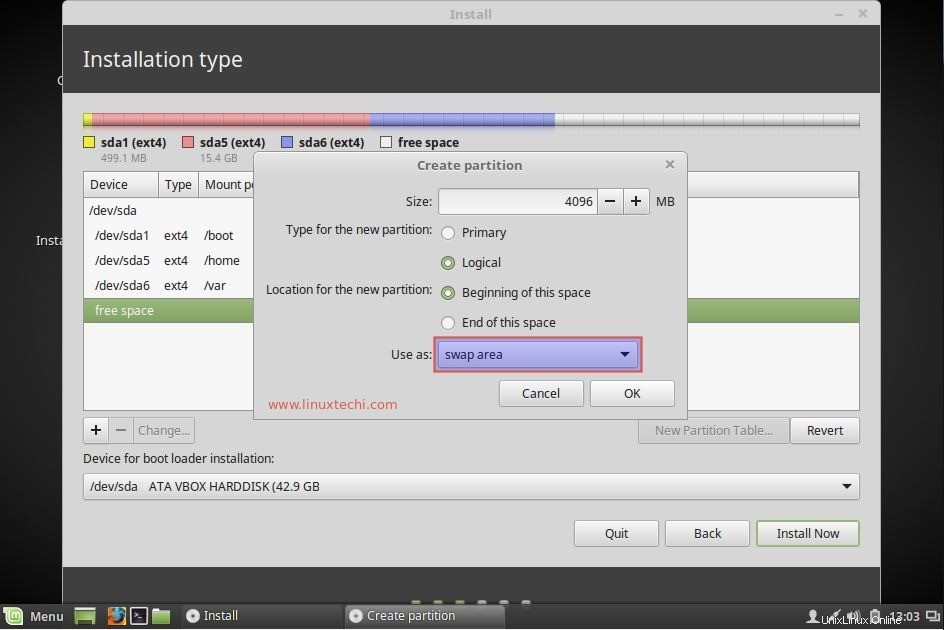
Vytvořte oddíl Slash (/) o velikosti 12 GB
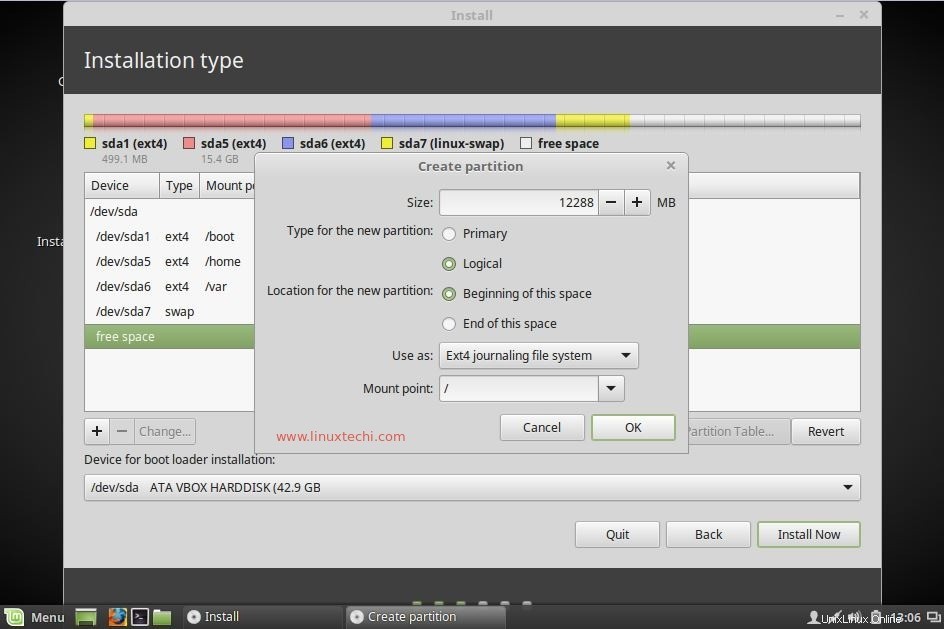
Klikněte na OK.
Klikněte na „Install Now ” možnost
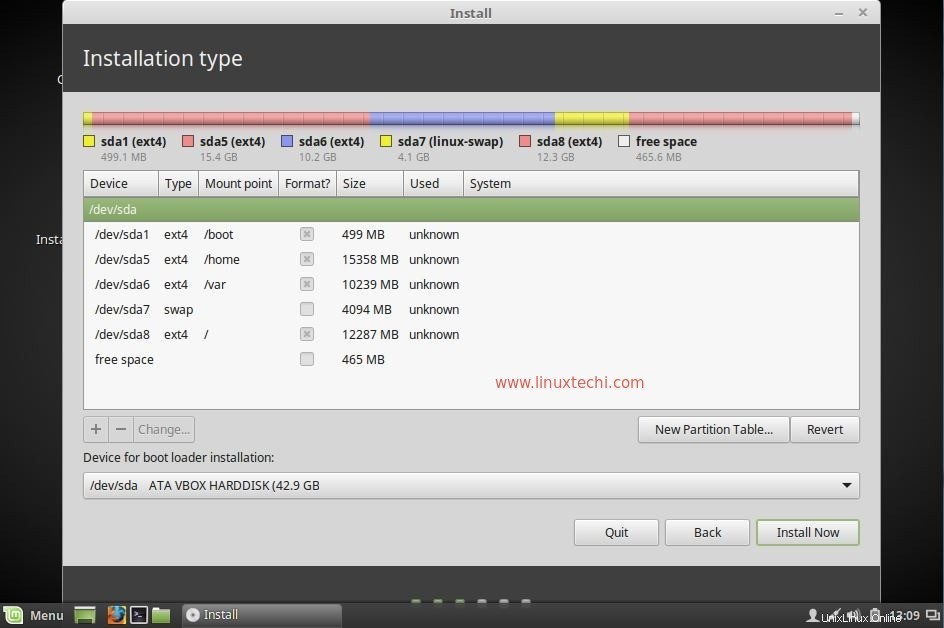
Kliknutím na Pokračovat přijměte změny disku
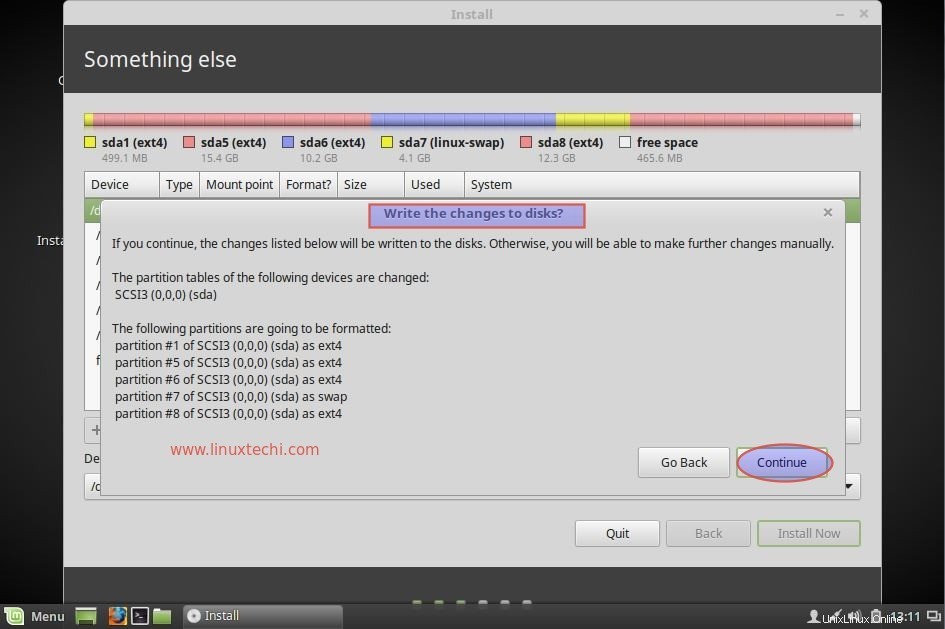
Krok:7 Vyberte umístění podle svého nastavení.
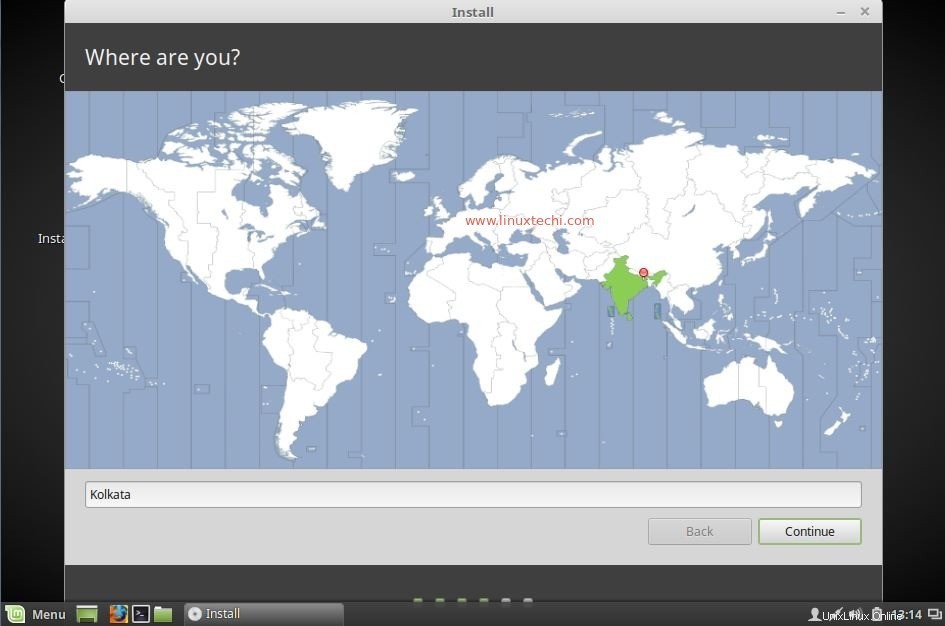
Klikněte na Pokračovat
Krok:8 Vyberte rozložení klávesnice podle vašeho nastavení
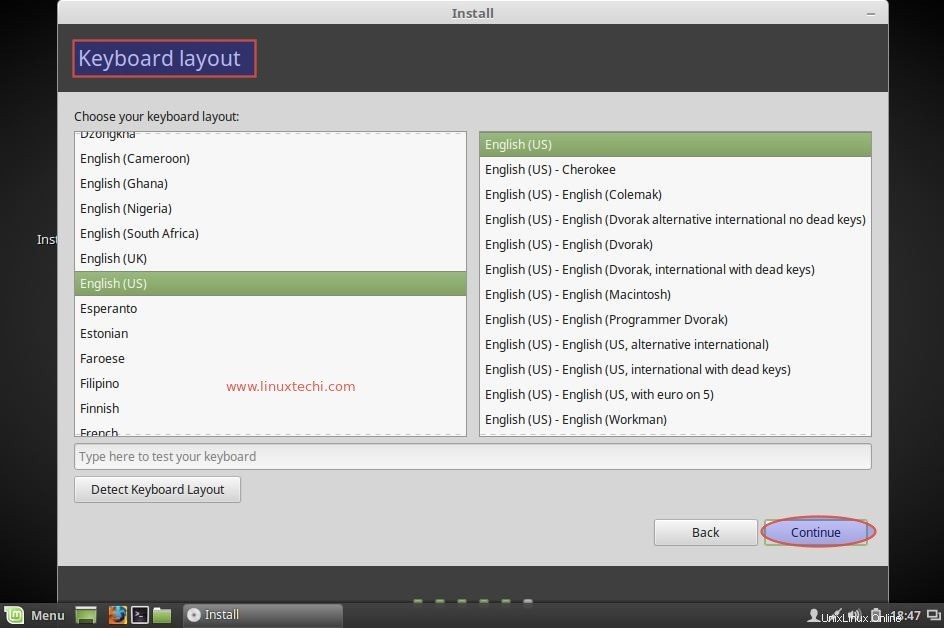
Klikněte na Pokračovat
Krok:9 Zadejte uživatelské jméno a název hostitele pro váš systém.
Zmíněný název hostitele pro váš počítač a uživatelské jméno a jeho heslo. Toto uživatelské jméno budeme používat pro přihlášení do systému po instalaci.
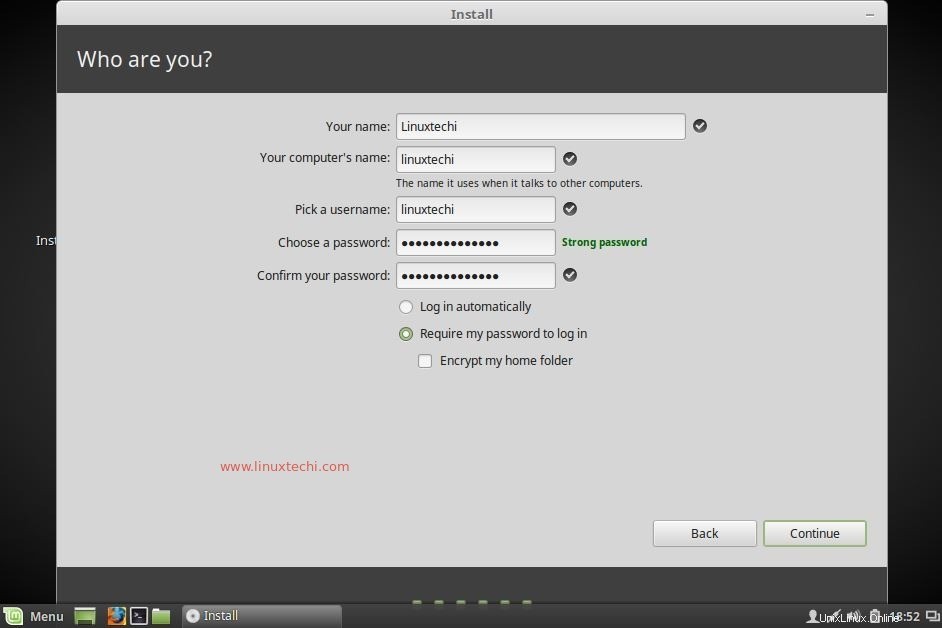
Kliknutím na Pokračovat zahájíte instalaci.
Krok:10 Probíhá instalace Linux Mint 18.
Jak můžeme vidět níže, instalace probíhá. Po dokončení instalace nás instalační program vyzve k restartování systému.
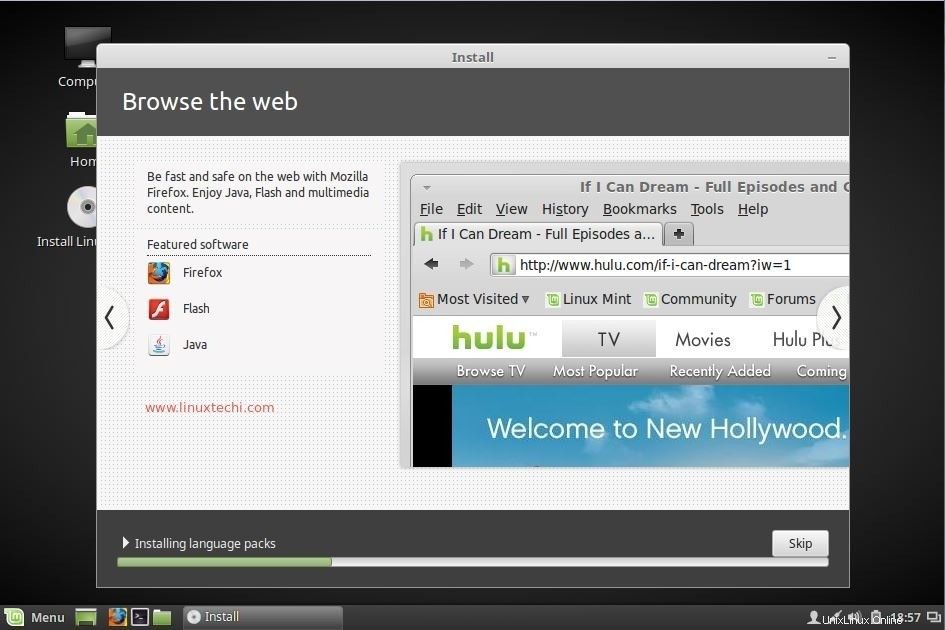
Restartujte systém
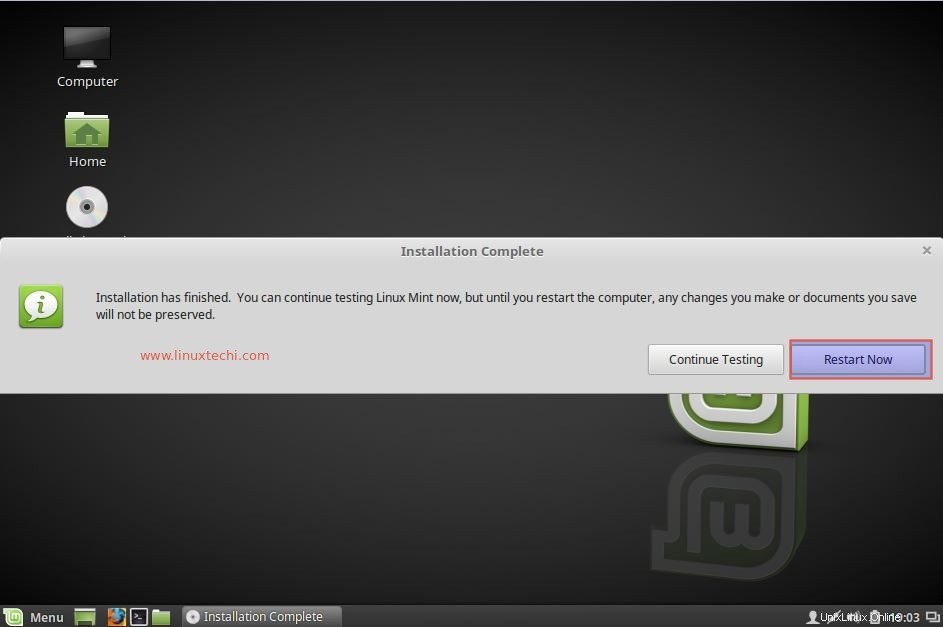
Krok:11 Přihlašovací obrazovka Linux Mint 18
Použijte uživatelské jméno a heslo, které jsme vytvořili ve výše uvedených krocích
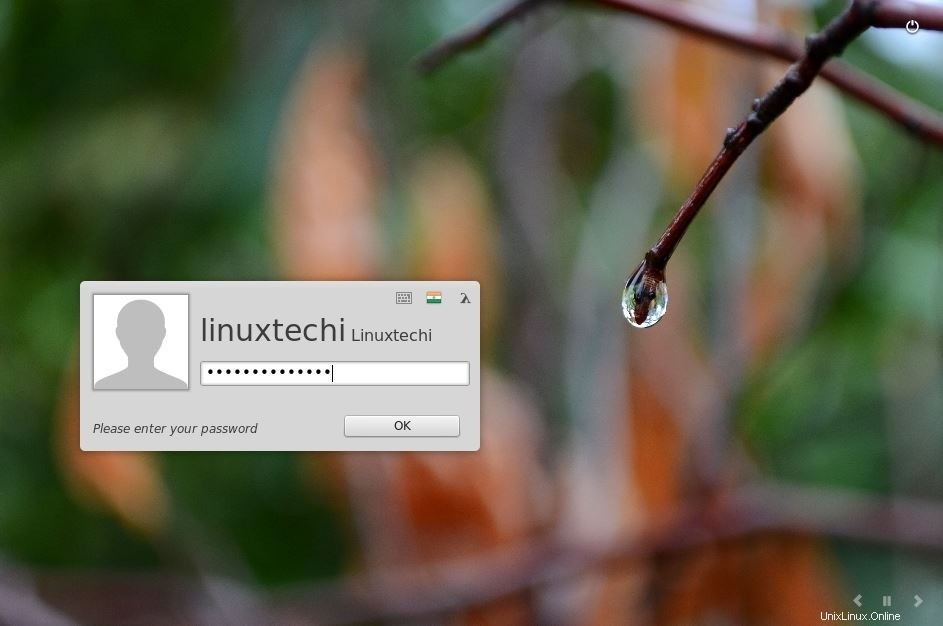
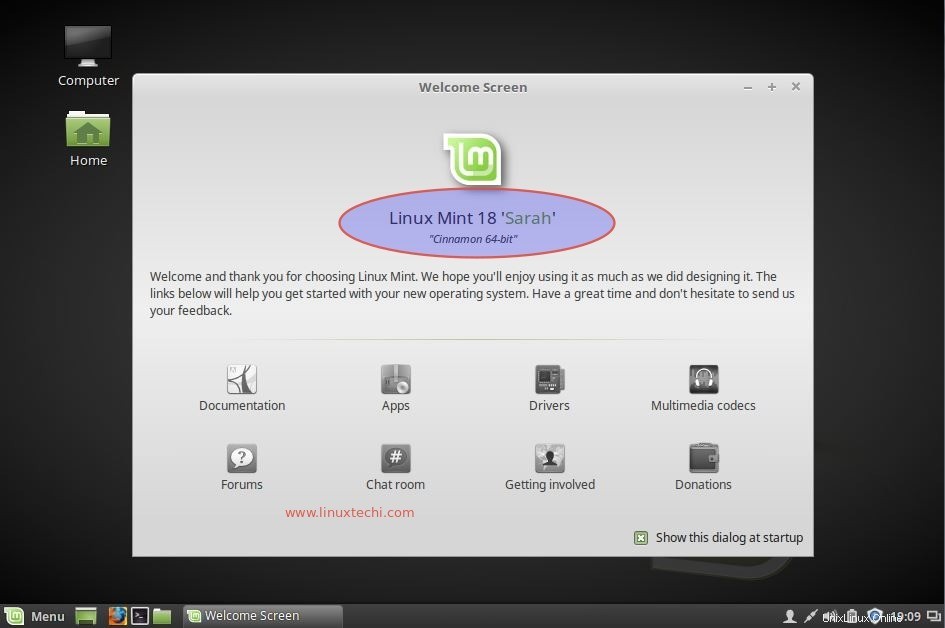
To je vše, instalace Linux Mint 18 Cinnamon je dokončena. Nyní prozkoumejte Linux Mint 18 a bavte se 🙂